Excel Z.TEST-Funktion
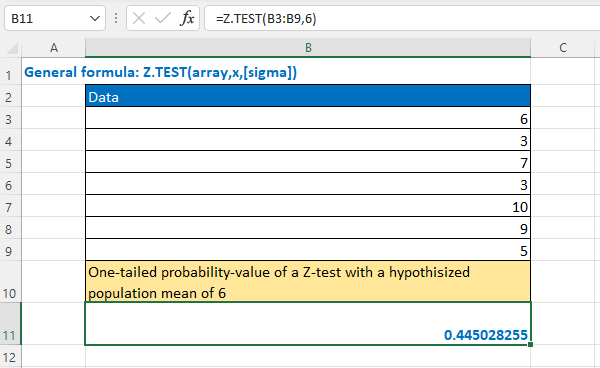
Beschreibung
Die Excel Z.TEST-Funktion gibt den einseitigen P-Wert eines z-Tests zurück, der für verschiedene Analysen nützlich ist. Basierend auf dem gegebenen hypothetischen Populationsmittelwert x gibt die Z.TEST-Funktion die Wahrscheinlichkeit zurück, dass das Stichprobenmittel größer als das beobachtete Stichprobenmittel ist.
Formelsyntax
Argumente
|
Rückgabewerte
Die Z.TEST-Funktion gibt einen numerischen Wert zurück.
Anmerkungen
1. Z.TEST repräsentiert die Wahrscheinlichkeit, dass das Stichprobenmittel größer als das beobachtete Mittel AVERAGE(Array) ist, wenn das zugrunde liegende Populationsmittel μ0 beträgt. Aufgrund der Symmetrie der Normalverteilung gibt Z.TEST einen Wert größer als 0,5 zurück, wenn AVERAGE(Array) < x.
2. Z.TEST wird wie folgt berechnet
- wenn Sigma bekannt ist:
Z.TEST( Array,x,Sigma ) = 1- Norm.S.Dist ((Average(Array)- x) / (Sigma/√n),WAHR) - wenn Sigma weggelassen wird:
Z.TEST( Array,x ) = 1- Norm.S.Dist ((Average(Array)- x) / (STDEV(Array)/√n),WAHR)
Wobei x das Stichprobenmittel AVERAGE(Array) und n COUNT(Array) ist.
Fehler
1. #WERT! Fehler – Tritt auf, wenn x oder Sigma kein numerischer Wert ist.
2. #ZAHL! Fehler – Tritt auf, wenn Sigma = 0.
3. #NV! Fehler – Tritt auf, wenn Array leer ist.
4. #DIV/0! Fehler – Tritt auf, wenn Array nur einen Wert enthält oder Sigma weggelassen wird und die Standardabweichung des angegebenen Arrays 0 ist.
Version
Excel 2010 und spätere Versionen
Verwendung und Beispiele
Grundlegende Verwendung
Um den einseitigen Wahrscheinlichkeitswert eines z-Tests für die Daten im Bereich B3:B9 mit einem hypothetischen Populationsmittel von 6 zu erhalten, verwenden Sie bitte die folgende Formel:
=Z.TEST(B3:B9,6)
Drücken Sie Eingabetaste um das Ergebnis zu erhalten.
Andere Funktionen:
Excel POISSON-Funktion
Die Excel POISSON-Funktion gibt die Poisson-Verteilung zurück, die zur Vorhersage der Anzahl der Ereignisse über einen bestimmten Zeitraum verwendet wird.
Excel WEIBULL-Funktion
Die Excel WEIBULL-Funktion gibt die Weibull-Wahrscheinlichkeitsdichtefunktion oder die Weibull-kumulative Verteilung für eine angegebene Reihe von Parametern zurück.
Excel EXPON.DIST-Funktion
Die EXPON.DIST-Funktion, die in Excel 2010 verwendet wird, gibt die Exponentialverteilung basierend auf dem gegebenen x-Wert und dem Parameter der Verteilung zurück.
Excel F.DIST-Funktion
Die Excel F.DIST-Funktion gibt die F-Wahrscheinlichkeitsverteilung zurück, die normalerweise verwendet wird, um den Grad der Diversität zwischen zwei Datensätzen zu messen.
Die besten Office-Produktivitätstools
Kutools für Excel - Hilft Ihnen, sich von der Masse abzuheben
Kutools für Excel bietet über 300 Funktionen, sodass alles, was Sie benötigen, nur einen Klick entfernt ist...
Office Tab - Aktivieren Sie tabbed Lesen und Bearbeiten in Microsoft Office (inklusive Excel)
- In einer Sekunde zwischen Dutzenden offener Dokumente wechseln!
- Reduziert Hunderte von Mausklicks für Sie jeden Tag, verabschieden Sie sich von der Maushand.
- Steigert Ihre Produktivität um 50 % beim Anzeigen und Bearbeiten mehrerer Dokumente.
- Bringt Effiziente Tabs ins Office (inklusive Excel), genau wie bei Chrome, Edge und Firefox.